Serta apa perbedaan Blog dan Website? dan
Bagaimana cara membuat blog dengan wordpress?
Sebelum membuat blog sebaiknya anda memahami dan bisa menjawab pertanyaan diatas, sehingga anda lebih konsisten dalam membangun blog
Sekilas memang tampak tidak ada perbedaan antara Blog dan Website, untuk dapat mengetahuinya, berikut kita jelaskan secara singkat apa itu blog dan apa itu website.
Blog adalah kependekan dari Web blog, dalam blog biasanya berisi konten-konten yang bersifat pengalaman, aktifitas penulis, opini maupun hanya catatan – catatan harian pembuat blog.
Website adalah sebuah laman situs yang terhubung dalam satu domain. Biasanya website dikelola oleh perusahaan, instansi, organisasi dan juga individu sebagai sarana publikasi informasi
Dengan definisi diatas, bisa digambarkan bahwa keduanya memiliki tujuan yang berbeda walaupun sekilas sama.
Blog merupakan salah satu tipe website yang sederhana dan cukup mudah dikelola, blog ini cukup populer dan memiliki komunitas tersendiri yang biasa dikenal dengan istilah Blogger.
Sebelum membuat blog sebaiknya anda memahami dan bisa menjawab pertanyaan diatas, sehingga anda lebih konsisten dalam membangun blog
Sekilas memang tampak tidak ada perbedaan antara Blog dan Website, untuk dapat mengetahuinya, berikut kita jelaskan secara singkat apa itu blog dan apa itu website.
Blog adalah kependekan dari Web blog, dalam blog biasanya berisi konten-konten yang bersifat pengalaman, aktifitas penulis, opini maupun hanya catatan – catatan harian pembuat blog.
Website adalah sebuah laman situs yang terhubung dalam satu domain. Biasanya website dikelola oleh perusahaan, instansi, organisasi dan juga individu sebagai sarana publikasi informasi
Dengan definisi diatas, bisa digambarkan bahwa keduanya memiliki tujuan yang berbeda walaupun sekilas sama.
Blog merupakan salah satu tipe website yang sederhana dan cukup mudah dikelola, blog ini cukup populer dan memiliki komunitas tersendiri yang biasa dikenal dengan istilah Blogger.
Para blogger ini memanfaatkan platform gratis dari penyedia web blog seperti Blogspot dan Wordpress. Untuk lebih lengkapnya perbedaan Blog dan Website silahkan baca artikelnya di Perbedaan antara Blog dan Website
Dalam tulisan kali ini akan dijelaskan bagaimana cara membuat Blog di Wordpress. Sebenarnya dalam membuat blog ada 2 platform blogging yang popular yaitu Blogspot dan Wordpress.
Lalu bagaimana cara membuat blog dengan Wordpress?

Klik Buat situs web Anda
2. Langkah pertama yaitu mengisi/ membuat akun wordpress dengan mengisikan alamat email yang aktif, Nama Pengguna (User) dan Kata Sandi (Password) untuk wordpress anda

3. Isikan nama blog yang di inginkan
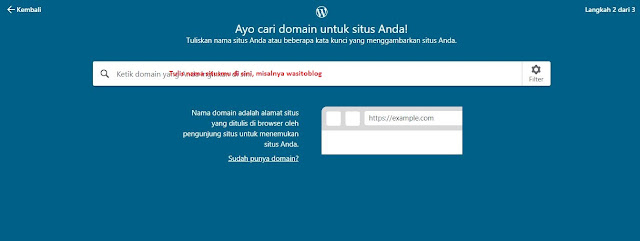
4. Pilih nama blog dengan domain gratis yang belakangnya ada wordpress.com-nya seperti gambar dibawah, kemudian klik pilih

5. Kemudian klik/ Pilih “memulai dengan Blog Kosong” sehingga anda akan dibawa ke halaman beranda wordpres pertama anda seperti gambar dibawah
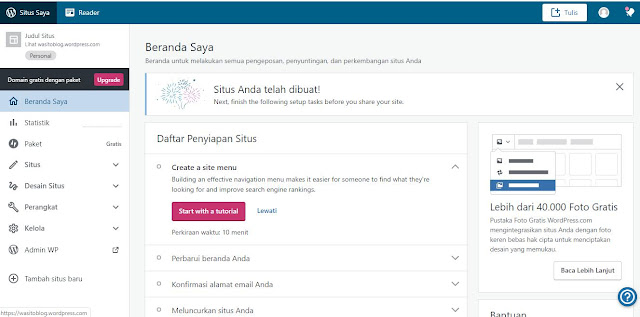
b. Membuat Artikel maupun tulisan pada blog wordpress pertama anda
Langkahnya adalah sebagai berikut:
- Pada menu sebelah kiri, klik Menu Situs (1), kemudian pilih Artikel (2), dan Tambahkan Post Baru (3)

c. Kemudian buat artikel pada halaman yang disediakan. Sebagai catatan, agar cepat dalam melakukan posting tulisan (artikel) sebaiknya sudah disiapkan terlebih dahulu artikelnya dalam bentuk dokumen Ms. Word maupun Notepad sehingga tinggal copy paste saja di wordpressnya

Klik Terbitkan untuk menerbitkan Artikel
d. Menambahkan Gambar pada Artikel
Klik pada tulisan atau bagian artikel yang ingin disisipkan Gambar, kemudian klik tanda Panah kebawah seperti berikut

Klik Inline image untuk menyisipkan gambar pada artikel atau tempat yang kita inginkan
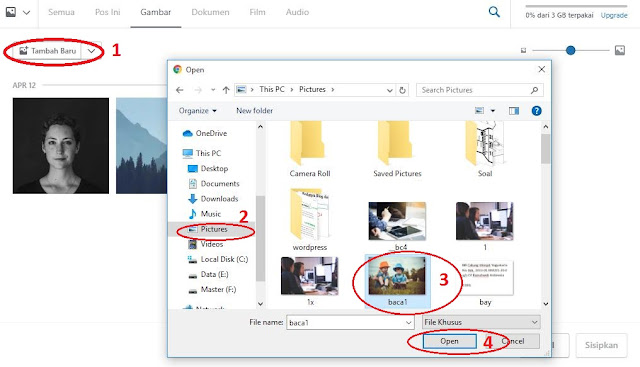
Klik Tambahkan baru (1), Pilih lokasi penyimpanan gambar (2), Pilih Gambar yang akan dimasukan, Klik Open (4) untuk memasukan
Pada daftar gambar di file wordpress, silahkan klik gambar yang dimasukan tadi kemudian klik Sisipkan seperti berikut

Sebelum anda menerbitkan gambar, anda masih bisa menyunting gambar anda sesuai dengan ukuran yang anda inginkan
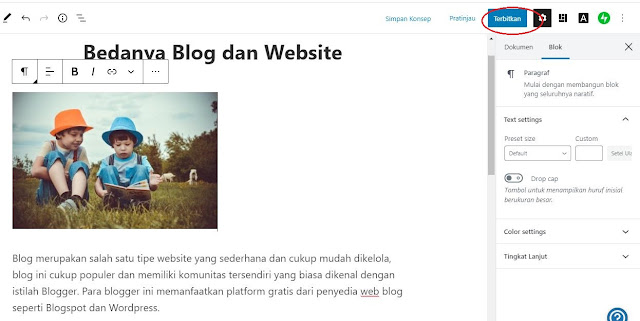
Klik “Terbitkan” untuk menerbitkan artikel yang sudah disisipi gambar, sehinnga artikel anda siap dibaca oleh pengunjung Blog anda
Setelah postingan anda terbitkan, silahkan kembali ke halaman beranda wordpress dengan meng-klik logo wordpress di pojok kanan atas. Kemudian anda dapat menambah postingan selanjutny.
e. Melihat hasil Postingan Artikel
Artikel-artikel yang sudah diposting dapat dilihat oleh pengunjung blog anda, atau anda bisa mempublikasikan alamat situs anda ke teman, kenalan maupun client anda sebagai publikasi apa yang telah anda tulis.
Alamat situs bisa dilihat dihamalan beranda wordpress yang telah di buat sebelumnya, missal dalam tulisan ini alamat blognya adalah wasitoblog.wordpress.com seperti gambar berikut

Kini anda telah memiliki Blog di wordpress.com dan siap untuk mempublikasikan kegiatan atau aktifitas anda.
Dalam tulisan kali ini akan dijelaskan bagaimana cara membuat Blog di Wordpress. Sebenarnya dalam membuat blog ada 2 platform blogging yang popular yaitu Blogspot dan Wordpress.
Lalu bagaimana cara membuat blog dengan Wordpress?
Pertanyaa ini akan saya jelaskan secara singkat agar mudah dipraktikan oleh pemula atau yang baru menggunakan wordpress dalam membuat blognya.
Berikut adalah cara membuat blog dengan Wordpress yang cukup mudah dipraktikan
Untuk membuat blog beberapa hal yang harus kita perhatikan adalah
1. Buka browser anda, kemudian pada url ketikan wordpress.com
Berikut adalah cara membuat blog dengan Wordpress yang cukup mudah dipraktikan
Untuk membuat blog beberapa hal yang harus kita perhatikan adalah
- Menentukan topic blog (sesuaikaan dengan minat anda) sebaiknya anda menyesuaikan dengan aktifitas yang sedang anda jalani sekarang, missal anda seorang teknisi handphone maka blog anda mengulas tentang seluk beluk teknisi handphone, dan lain sebagainya
- Memulih platform blog kesukaan (platform ini bisa anda pilih sesuai dengan kesukaan anda, anda bisa memilih Blogspot maupun Wordpress) tetapi karena topic kita adalah membuat blog dengan wordpress maka pilihlah wordpress
- Siapkan konten-konten blog anda, missal tutorian, catatan harian, atau tulisan lainya yang akan di posting di blog anda
- Mendaftar/ membuat akun wordpress. Untuk membuat akun wordpress, anda harus memiliki akun email terlebih dahulu. Sudah memiliki akun email? Kalau belum silahkan buat email dulu, dan kalau sudah mari kita lanjut membuat Blog menggunakan Wordpress.
Membuat dan mendaftar akun di wordpress
1. Buka browser anda, kemudian pada url ketikan wordpress.com

Klik Buat situs web Anda
2. Langkah pertama yaitu mengisi/ membuat akun wordpress dengan mengisikan alamat email yang aktif, Nama Pengguna (User) dan Kata Sandi (Password) untuk wordpress anda

3. Isikan nama blog yang di inginkan
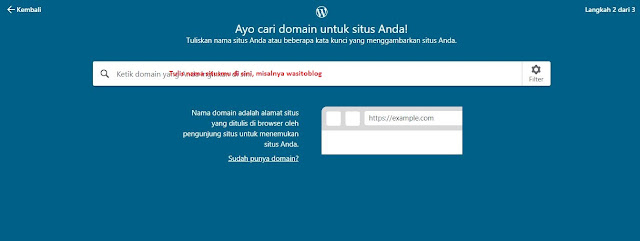
4. Pilih nama blog dengan domain gratis yang belakangnya ada wordpress.com-nya seperti gambar dibawah, kemudian klik pilih

5. Kemudian klik/ Pilih “memulai dengan Blog Kosong” sehingga anda akan dibawa ke halaman beranda wordpres pertama anda seperti gambar dibawah
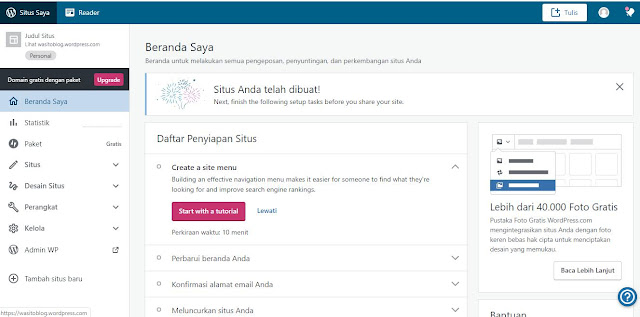
6. Selamat……
Kini anda telah memiliki blog di wordpress, dengan nama domain yang kamu inginkan seperti namamu.wordpress,com. Dalam contoh ini adalah wasitoblog.wordpress.com. Langkah selanjutnya adalah mengkonfigurasi blog anda serta mengisi untuk konten-kontenya.
a. Mengelola profil blog seperti: Profile, Judul Situs, Slogan Situs, Bahasa, dll
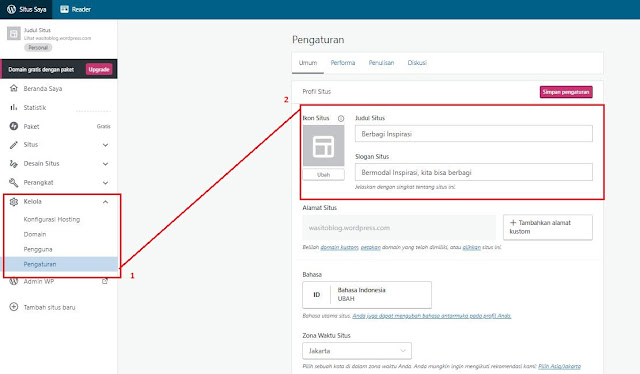
Kini anda telah memiliki blog di wordpress, dengan nama domain yang kamu inginkan seperti namamu.wordpress,com. Dalam contoh ini adalah wasitoblog.wordpress.com. Langkah selanjutnya adalah mengkonfigurasi blog anda serta mengisi untuk konten-kontenya.
Mengelola Blog Wordpress
a. Mengelola profil blog seperti: Profile, Judul Situs, Slogan Situs, Bahasa, dll
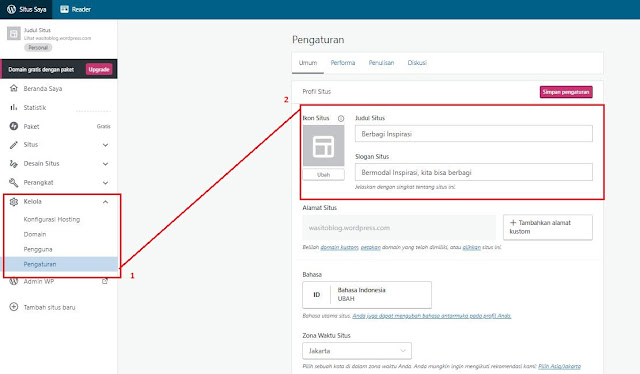
Setelah pengaturan blog sudah sesuai, klik “Simpan pengaturan” untuk menyimpanya
b. Membuat Artikel maupun tulisan pada blog wordpress pertama anda
Langkahnya adalah sebagai berikut:
- Pada menu sebelah kiri, klik Menu Situs (1), kemudian pilih Artikel (2), dan Tambahkan Post Baru (3)

c. Kemudian buat artikel pada halaman yang disediakan. Sebagai catatan, agar cepat dalam melakukan posting tulisan (artikel) sebaiknya sudah disiapkan terlebih dahulu artikelnya dalam bentuk dokumen Ms. Word maupun Notepad sehingga tinggal copy paste saja di wordpressnya

Klik Terbitkan untuk menerbitkan Artikel
d. Menambahkan Gambar pada Artikel
Klik pada tulisan atau bagian artikel yang ingin disisipkan Gambar, kemudian klik tanda Panah kebawah seperti berikut

Klik Inline image untuk menyisipkan gambar pada artikel atau tempat yang kita inginkan
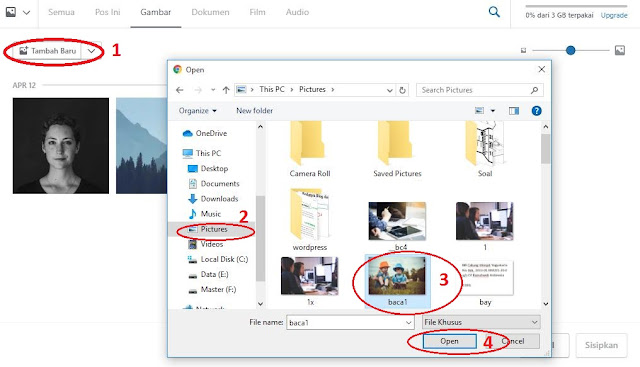
Klik Tambahkan baru (1), Pilih lokasi penyimpanan gambar (2), Pilih Gambar yang akan dimasukan, Klik Open (4) untuk memasukan
Pada daftar gambar di file wordpress, silahkan klik gambar yang dimasukan tadi kemudian klik Sisipkan seperti berikut

Sebelum anda menerbitkan gambar, anda masih bisa menyunting gambar anda sesuai dengan ukuran yang anda inginkan
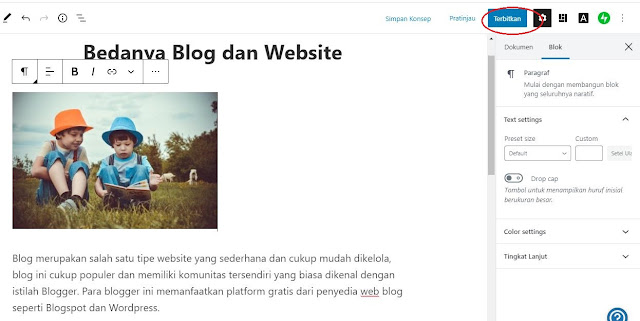
Klik “Terbitkan” untuk menerbitkan artikel yang sudah disisipi gambar, sehinnga artikel anda siap dibaca oleh pengunjung Blog anda
Setelah postingan anda terbitkan, silahkan kembali ke halaman beranda wordpress dengan meng-klik logo wordpress di pojok kanan atas. Kemudian anda dapat menambah postingan selanjutny.
e. Melihat hasil Postingan Artikel
Artikel-artikel yang sudah diposting dapat dilihat oleh pengunjung blog anda, atau anda bisa mempublikasikan alamat situs anda ke teman, kenalan maupun client anda sebagai publikasi apa yang telah anda tulis.
Alamat situs bisa dilihat dihamalan beranda wordpress yang telah di buat sebelumnya, missal dalam tulisan ini alamat blognya adalah wasitoblog.wordpress.com seperti gambar berikut

Kini anda telah memiliki Blog di wordpress.com dan siap untuk mempublikasikan kegiatan atau aktifitas anda.
No comments